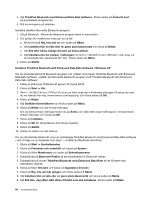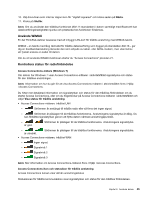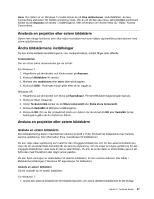Lenovo ThinkPad Edge E420 (Swedish) User Guide - Page 65
Använda en projektor eller extern bildskärm, Ändra bildskärmens inställningar
 |
View all Lenovo ThinkPad Edge E420 manuals
Add to My Manuals
Save this manual to your list of manuals |
Page 65 highlights
Anm: Om datorn är en Windows 7-modell klickar du på Visa dolda ikoner i aktivitetsfältet. Access Connections statusikon för trådlös anslutning visas. Om du vill att den ska visas i aktivitetsfältet permanent klickar du på Anpassa och ändrar i inställningarna. Mer information om ikonen hittar du i Hjälp i Access Connections. Använda en projektor eller extern bildskärm Datorn har många funktioner som ökar nöjet med datorn och som hjälper dig framföra presentationer med större självförtroende. Ändra bildskärmens inställningar Du kan ändra bildskärmsinställningarna, t.ex. teckenstorleken, antalet färger eller sifferlås. Teckenstorlek Om du vill ha större teckenstorlek gör du så här: För Windows 7: 1. Högerklicka på skrivbordet och klicka sedan på Anpassa. 2. Klicka på Bildskärm till vänster. 3. Markera den medelstora eller stora alternativknappen. 4. Klicka på Utför. Ändringen börjar gälla efter att du loggat av. Windows XP: 1. Högerklicka på skrivbordet och klicka på Egenskaper. Fönstret Bildskärmsegenskaper öppnas. 2. Klicka på fliken Utseende. 3. Under Teckenstorlek klickar du på Stora teckensnitt eller Extra stora teckensnitt. 4. Klicka på Verkställ så tillämpas inställningarna. 5. Klicka på OK. Om du blir ombedd att starta om datorn när du klickat på OK eller Verkställ, börjar ändringarna gälla när du startat om datorn. Ansluta en projektor eller extern bildskärm Ansluta en extern bildskärm Den bildupplösning datorn maximalt kan hantera är 2048 x 1536, förutsatt att bildskärmen kan hantera samma upplösning. Mer information finns i handboken till bildskärmen. Du kan välja vilken upplösning som helst för den inbyggda bildskärmen och för den externa bildskärmen, men när du använder båda samtidigt får de samma upplösning. Om du anger en högre upplösning för den inbyggda bildskärmen visas bara en del av skärmbilden. Du kan se andra delar av skärmbilden genom att flytta den med TrackPoint eller något annat pekdon. Du kan flytta visningen av skärmbilden till datorns bildskärm, till den externa skärmen eller båda i Bildskärmsinställningar (i Windows XP, Egenskaper för bildskärm). Ansluta en extern bildskärm Så här ansluter du en extern bildskärm: För Windows 7: 1. Anslut den externa bildskärmen till bildskärmsporten och anslut därefter bildskärmen till ett eluttag. Kapitel 2. Använda datorn 47